快捷指令APP是iOS系统自带的实用工具,用户可以借助该应用更方便地实现一些操作。
注意:快捷指令必须是iOS13以上的系统才能使用。
快捷指令更换图标具体操作方法如下:
1、打开 快捷指令 这个App,如果手机没有,可以去App Store下载。

2、打开之后点击右上角的+加号。

3、点击添加操作。

4、点击 脚本。

5、点击 脚本 之后,往下拉有个 打开App,点它。(这里我选择了京东),选择好之后再点击右边的省略号。

6、填写你想要更改的App名称,随便写什么都可以。写好之后就点击添加到主屏幕。
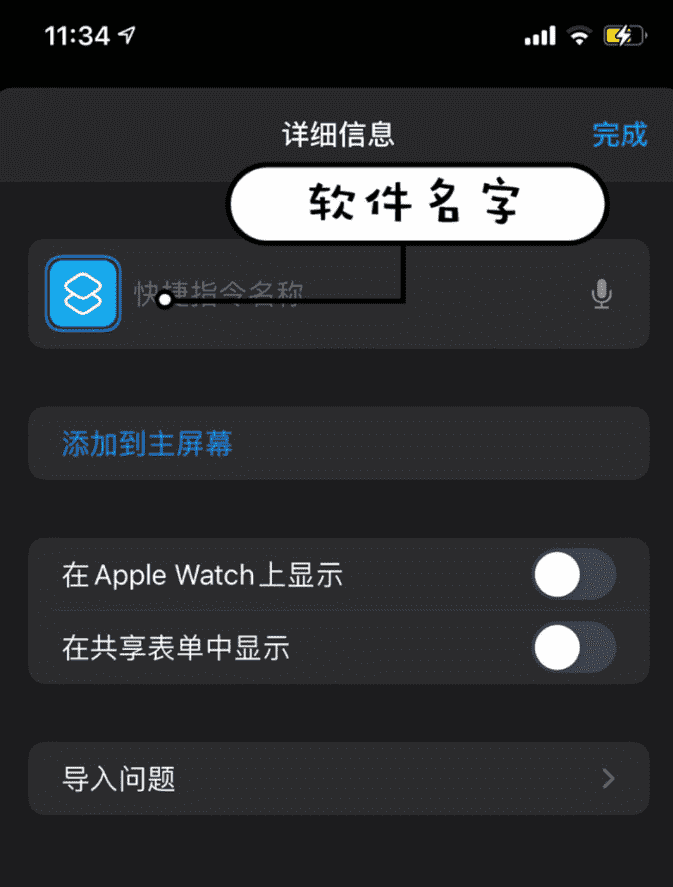
7、然后点击下面那个小图标进行更改哟。换成你想要的图片。然后点击添加。就完成啦!

8、系统桌面会生成个新快捷图标,完成效果如下图。
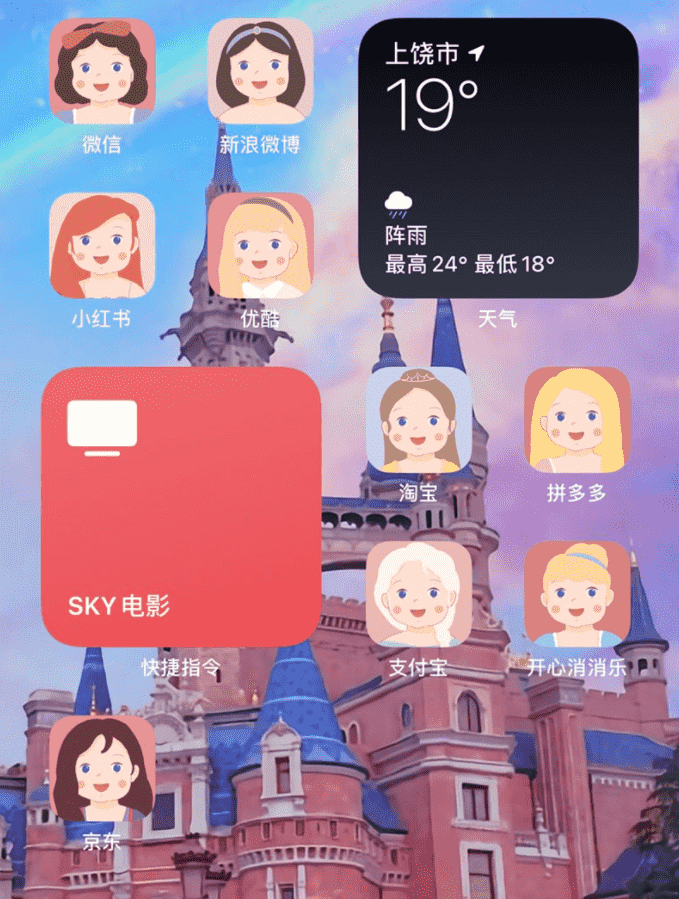
© 版权声明
文章版权归作者所有,未经允许请勿转载。
相关文章

暂无评论...






